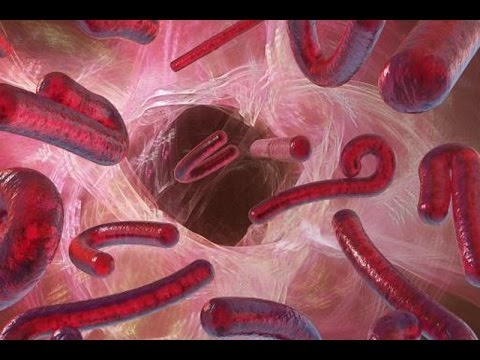Saluton
Tre ofte, vi devas preni iun specon de foto, kaj la fotilo ne ĉiam mankas. En ĉi tiu kazo, vi povas uzi la enkonstruitan ĉambron, kiu estas en iu ajn moderna tekkomputilo (kutime situanta super la ekrano en la centro).
Ĉar ĉi tiu demando estas sufiĉe populara kaj ofte devas esti respondita, mi decidis aranĝi la normajn paŝojn en formo de malgranda instrukcio. Mi esperas, ke la informo estos utila por plej multaj porteblaj modeloj 🙂
Grava punkto antaŭ la komenco ...!
Ni supozas, ke la ŝoforoj de via retkamerao estas instalitaj (male, jen la artikolo: //pcpro100.info/obnovleniya-drayverov/).
Por ekscii, ĉu estas problemoj kun la ŝoforoj sur la retkamerao, simple malfermu la "Device Manager" (por malfermi ĝin, iru al la kontrolpanelo kaj trovu la aparatan direktilon per ĝia serĉo) kaj vidu, ĉu ekzistas eksklamaj punktoj antaŭ via fotilo (vidu Fig. 1 )

Fig. 1. Kontrolado de ŝoforoj (aparata administranto) - ĉio estas en ordo kun la ŝoforo, ne estas ruĝaj kaj flavaj ikonoj apud la Integrita Retkamera aparato (enigita ĉambro).
--
Parenteze, la plej facila maniero por preni fotojn de retkamerao estas uzi la norman programon kun la ŝoforoj por via tekkomputilo. Plej ofte, la programo en ĉi tiu ilaro estos rusigita kaj povas esti facile kaj rapide ordigita.
Mi ne pripensos ĉi tiun metodon detale: unue, ĉi tiu programo ne ĉiam kongruas kun la ŝoforoj, kaj due, ĝi ne estos universala maniero, kio signifas, ke la artikolo ne estos tre informa. Mi pripensos manierojn, kiuj funkcios por ĉiuj!
--
Kreu foton per portebla fotilo per Skype
Oficiala retejo de la programo: //www.skype.com/ru/
Kial ĝuste per Skype? Unue la programo estas senpaga kun la rusa lingvo. Due, la programo estas instalita sur la granda plimulto de porteblaj komputiloj kaj komputiloj. Trie, la programo funkcias sufiĉe bone kun retkonektoj de diversaj fabrikantoj. Laste, Skype havas subtilajn ĉambrajn agordojn, kiuj permesas vin ĝustigi vian foton al la plej malgranda detalo!
Por fari foton per Skype - unue iru al la programaj agordoj (vidu. Fig. 2).

Fig. 2. Skype: iloj / agordoj
Plue en la filmetoj (vidu. Fig. 3). Tiam via retkamerao devas ŝalti (per multaj programoj ne povas ŝalti aŭtomate la retkameraon pro tio, ili ne povas ricevi bildon de ĝi - jen alia pluso direkte al Skype).
Se la bildo montrita en la fenestro ne konvenas al vi, enigu la ĉambran agordon (vidu. Fig. 3). Kiam la bildo sur la frapeto plaĉos al vi - simple premu la butonon sur la klavaro "PrtScr"(Presa Ekrano).

Fig. 3. Skype filmetoj
Post tio, la kaptita bildo povas esti algluita en ajnan redaktilon kaj rikolti nenecesajn randojn. Ekzemple, en iu ajn versio de Vindozo ekzistas simpla bildo kaj foto-redaktilo - Pentri.

Fig. 4. Komencu menuon - Pentru (sur Vindozo 8)
En Paint, simple alklaku la butonon "Alglui" aŭ kombinaĵon de butonoj Ktrl + V sur la klavaro (Fig. 5).

Fig. 5. Lanĉita Pentra programo: alglui "ŝprucitan" foton
Parenteze, en Paint vi povas akiri fotojn de retkamerao kaj rekte, preterlasante Skype. Vere, estas unu malgranda "BUT": ne ĉiam la programo povas ŝalti la retkameraon kaj akiri foton de ĝi (iuj fotiloj havas malbonan kongruon kun Paint).
Kaj ankoraŭ unu afero ...
Ekzemple en Vindozo 8, ekzistas speciala utileco: "Fotilo". Ĉi tiu programo permesas fotojn facile kaj rapide. Fotoj estas aŭtomate konservitaj en la dosierujo Miaj Bildoj. Tamen mi volas rimarki, ke la "Fotilo" ne ĉiam akceptas foton de retkamerao - ĉiuokaze Skype havas malpli multajn problemojn kun ĉi tio ...

Fig. 6. Komenca Menuo - Fotilo (Vindozo 8)
PS
La metodo proponita supre, malgraŭ ĝia "mallerteco" (kiel multaj diros) estas tre versátil kaj permesas fotojn de preskaŭ iu ajn tekkomputilo kun fotilo (krome Skype ofte estas antaŭinstalita en plej multaj tekkomputiloj, kaj Paint estas kunigita kun iu ajn moderna Vindozo)! Kaj tiam tre ofte multaj problemoj problemas: ĉu la fotilo ne ŝaltas, tiam la programo ne vidas la fotilon kaj ne povas rekoni ĝin, tiam la ekrano estas nur nigra bildo ktp. - kun ĉi tiu metodo, tiaj problemoj estas minimumigitaj.
Tamen mi ne povas rekomendi alternativajn programojn por ricevi filmetojn kaj fotojn de retkamerao: //pcpro100.info/programmyi-zapisi-s-veb-kameryi/ (la artikolo estis verkita antaŭ ĉirkaŭ duono de jaro, sed ĝi estos grava dum longa tempo! )
Bonŝancon 🙂